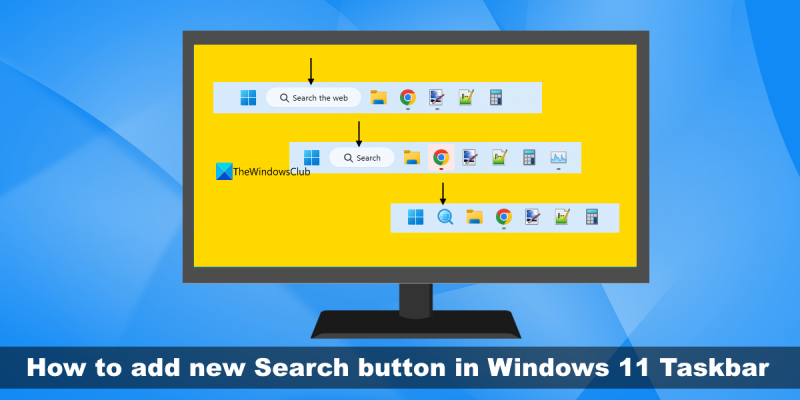ஒரு IT நிபுணராக, நீங்கள் Windows 11 ஐ நிறுவும் போது நீங்கள் செய்ய விரும்பும் முதல் காரியங்களில் ஒன்று, பணிப்பட்டியில் புதிய தேடல் பொத்தானைச் சேர்ப்பதாகும். இது உங்கள் கணினியில் கோப்புகள் மற்றும் நிரல்களை விரைவாகவும் எளிதாகவும் தேட அனுமதிக்கும். அதை எப்படி செய்வது என்பது இங்கே:
விண்டோஸ் 7 இல் விளையாட்டுகள்
1. பணிப்பட்டியில் வலது கிளிக் செய்து, 'பண்புகள்' என்பதைத் தேர்ந்தெடுக்கவும்.
2. 'டாஸ்க்பார்' டேப்பில், 'Customize' பட்டனை கிளிக் செய்யவும்.
3. 'Customize Taskbar' விண்டோவில், 'Search' என்ட்ரிக்கு கீழே உருட்டி, 'Show search box' என்பதைத் தேர்ந்தெடுக்கவும்.
4. உங்கள் மாற்றங்களைச் சேமித்து சாளரத்தை மூடுவதற்கு 'சரி' பொத்தானைக் கிளிக் செய்யவும்.
அவ்வளவுதான்! இப்போது பணிப்பட்டியில் உள்ள புதிய தேடல் பொத்தானைப் பயன்படுத்தி உங்கள் கணினியில் கோப்புகள் மற்றும் நிரல்களை விரைவாகவும் எளிதாகவும் தேடலாம்.
இந்த பயிற்சி விளக்குகிறது விண்டோஸ் 11 பணிப்பட்டியில் புதிய தேடல் பொத்தானை எவ்வாறு சேர்ப்பது . பணிப்பட்டி தேடலின் தோற்றத்தை மாற்ற மூன்று வெவ்வேறு தேடல் பொத்தான்கள் அல்லது விருப்பங்களில் ஒன்றை நீங்கள் தேர்ந்தெடுக்கலாம். இதில் அடங்கும் இணையத்தில் தேடுங்கள் பொத்தான் (பெரிய தேடல் பெட்டி), பூதக்கண்ணாடிக்குள் பூகோளம் பொத்தான் மற்றும் தேடல் பொத்தான் தேடு உரை லேபிளாக. இந்த தேடல் விருப்பங்கள் Windows 11 இன் Dev மற்றும் Beta பில்ட்களில் முன்பு கண்டுபிடிக்கப்பட்டது, இப்போது நீங்கள் இந்த மறைக்கப்பட்ட விருப்பங்களை நிலையான வெளியீட்டிலும் இயக்கலாம்.

விண்டோஸ் 11 இல் பணிப்பட்டியில் புதிய தேடல் பொத்தானை இயக்க நேரடி அல்லது உள்ளமைக்கப்பட்ட வழி இல்லை என்றாலும், பெயரிடப்பட்ட இலவச கட்டளை வரி கருவி மூலம் அதைச் செய்யலாம் ViveTool . இந்த பிரபலமான கருவி மறைக்கப்பட்ட அல்லது சோதனை அம்சங்களை இயக்க/முடக்க உதவுகிறது (எ.கா முழுத்திரை விட்ஜெட்டுகள் ) Windows 11 மற்றும் பணிப்பட்டியில் உள்ள தேடல் பொத்தான் அத்தகைய ஒரு அம்சமாகும்.
விண்டோஸ் 11 பணிப்பட்டியில் புதிய தேடல் பொத்தானை எவ்வாறு சேர்ப்பது

உனக்கு வேண்டுமென்றால் விண்டோஸ் 11 பணிப்பட்டியில் புதிய தேடல் பொத்தானைச் சேர்க்கவும் , நீங்கள் கீழே உள்ள படிகளைப் பயன்படுத்தலாம். நீங்கள் அதைச் செய்வதற்கு முன், இந்த அம்சத்தை பில்ட் 22621.754 அல்லது அதற்குப் பிந்தைய விண்டோஸ் 11 இல் இயக்கலாம் மற்றும் பயன்படுத்தலாம் என்பதை நினைவில் கொள்ளவும். எனவே, நீங்கள் முதலில் செய்ய வேண்டியது விண்டோஸ் புதுப்பிப்புகளைச் சரிபார்த்து உங்கள் கணினியைப் புதுப்பிக்க வேண்டும். இப்போது பின்வருவனவற்றைச் செய்யுங்கள்:
- ViveTool ZIP கோப்பைப் பதிவிறக்கவும் github.com
- ZIP கோப்பை ஒரு கோப்புறையில் பிரித்தெடுத்து அந்த கோப்புறையை அணுகவும்.
- நீ பார்ப்பாய் ViVeTool.exe கோப்பு. நீங்கள் அதன் பாதையை நகலெடுக்க வேண்டும். இதைச் செய்ய, ViveTool.exe கோப்பில் வலது கிளிக் செய்து விருப்பத்தைப் பயன்படுத்தவும் பாதையாக நகலெடுக்கவும்
- தற்போது, விண்டோஸ் டெர்மினலை நிர்வாகியாகத் திறக்கவும். அதன் பிறகு திறக்கவும் உயர்த்தப்பட்ட கட்டளை வரி அல்லது பவர்ஷெல் இந்த சாளரத்தில்
- நீங்கள் நகலெடுத்த ViveTool பாதையை ஒட்டவும் படி 3
- சேர்ப்பதன் மூலம் புதிய தேடல் பட்டனுக்கான கட்டளையைத் தொடரவும் வாதம் அடங்கும் மற்றும் வாத அடையாளங்காட்டி தேடல் பொத்தானுக்குத் தேவை. உதாரணமாக, நீங்கள் ஒரு தேடல் விருப்பத்தை விரும்பினால் இணையத்தில் தேடுங்கள் லேபிள், கட்டளை இப்படி இருக்கும்:
கட்டளையை வெற்றிகரமாக செயல்படுத்திய பிறகு, நீங்கள் பார்ப்பீர்கள் அம்ச கட்டமைப்புகள் வெற்றிகரமாக செய்தி. இப்போது நீங்கள் விண்டோஸ் டெர்மினலை மூடலாம்.
வெளியேறி உங்கள் Windows 11 சிஸ்டத்தில் உள்நுழையவும், புதிய தேடல் பொத்தான் டாஸ்க்பாரில் தெரியும். நீங்கள் எந்த மாற்றத்தையும் காணவில்லை என்றால், உங்கள் கணினியை மறுதொடக்கம் செய்ய வேண்டும்.
இணைக்கப்பட்டது: விண்டோஸ் 11 இல் பணிப்பட்டி சூழல் மெனுவில் பணி நிர்வாகி விருப்பத்தை எவ்வாறு சேர்ப்பது
நீங்கள் தேடல் பொத்தானை வேறு இரண்டு விருப்பங்களுடன் மாற்றலாம். அணியும் ஏறக்குறைய அதேதான். மாறுபாட்டில் மட்டுமே வேறுபாடு உள்ளது. ஒரு தேடல் பொத்தானைச் சேர்ப்பதற்கான கட்டளைகள் உருப்பெருக்கி மற்றும் பூகோளம் உள்ளே மற்றும் தேடல் பொத்தான் தேடு லேபிள் பின்வருமாறு:
|_+_||_+_|மாற்றங்களைப் பயன்படுத்த உங்கள் கணினியை மறுதொடக்கம் செய்ய மறக்காதீர்கள்.
விண்டோஸ் 11 இல் பணிப்பட்டியில் உள்ள புதிய தேடல் பொத்தானை அகற்றவும்
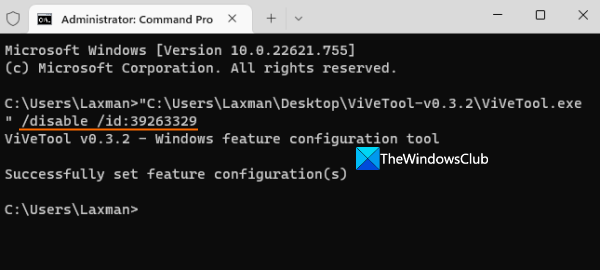
புதிய தேடல் பொத்தான் உங்களுக்குப் பிடிக்கவில்லை என்றால், அதற்குத் திரும்பிச் செல்லவும் இயல்புநிலை தேடல் ஐகான் உங்கள் Windows 11 கணினியில் பணிப்பட்டியில், பின்வரும் கட்டளையை இயக்கலாம் தடை செய் அல்லது பணிப்பட்டியில் புதிய தேடல் பொத்தானை அகற்றவும் :
|_+_|முடக்கு கட்டளையில் உள்ள மாறுபாடு எண் (புதிய தேடல் பெட்டியை இயக்க பயன்படுகிறது) பற்றி நீங்கள் கவலைப்பட வேண்டியதில்லை. கட்டளை வெற்றிகரமாக முடிந்ததும், உங்கள் கணினியை மறுதொடக்கம் செய்யுங்கள்.
உங்களுக்கு பயனுள்ளதாக இருக்கும் என்று நம்புகிறேன்.
மேலும் படிக்க: விண்டோஸ் 11/10 இல் சிறுபடத்திற்குப் பதிலாக பணிப்பட்டியை பட்டியலைக் காட்டவும்
Windows 11 இல் தேடல் பட்டி உள்ளதா?
ஆம், ஒரு மறைந்திருக்கிறது டெஸ்க்டாப் தேடல் பட்டி Windows 11 இல். இந்த மிதக்கும் தேடல் பட்டியில் நீங்கள் ஒரு வினவலை உள்ளிடலாம் மற்றும் அது எட்ஜ் உலாவியில் முடிவுகளைக் காண்பிக்கும். ஆனால் இந்த அம்சம் Dev build 25120 அல்லது Windows 11 இன் புதியது. நீங்கள் Dev buildஐப் பயன்படுத்துகிறீர்கள் என்றால், Windows 11 இல் டெஸ்க்டாப் தேடல் பட்டியை எளிய கட்டளை மற்றும் ViveTool மூலம் இயக்கலாம். மறுபுறம், விண்டோஸ் 11 இல் பணிப்பட்டியில் உள்ள தேடல் பொத்தானை மாற்றுவதற்கான வழியை நீங்கள் தேடுகிறீர்களானால், படிப்படியான வழிமுறைகளுக்கு இந்த இடுகையைப் படிக்கவும்.
பணிப்பட்டியில் பொத்தான்களை எவ்வாறு சேர்ப்பது?
நீங்கள் விண்டோஸ் 11 இல் பணிப்பட்டியில் ஐகான்களைப் பின் செய்ய விரும்பினால், அதைச் செய்ய இரண்டு வெவ்வேறு வழிகள் உள்ளன. டெஸ்க்டாப் ஷார்ட்கட், EXE கோப்பு அல்லது பிற ஆதரிக்கப்படும் உருப்படியை வலது கிளிக் செய்வதன் மூலம் மேலும் விருப்பங்களைக் காட்டு என்ற பகுதியை அணுகவும் பயன்படுத்தவும் ஒரு வழி. குறிப்பு எடுக்க விருப்பம். இரண்டாவது வழி அணுகல் அனைத்து பயன்பாடுகள் தொடக்க மெனுவில் உள்ள பிரிவில், பயன்பாட்டின் மீது வலது கிளிக் செய்து, பயன்படுத்தவும் மேலும் மெனு மற்றும் தேர்ந்தெடுக்கவும் குறிப்பு எடுக்க விருப்பம். மைக்ரோசாஃப்ட் ஸ்டோர் ஆப்ஸ், டெஸ்க்டாப் ஷார்ட்கட்கள் மற்றும் பல போன்ற ஆதரிக்கப்படும் உருப்படிகளை மட்டுமே பணிப்பட்டியில் சேர்க்க முடியும்.
பணிப்பட்டியில் உள்ள தேடல் ஐகானை எவ்வாறு மாற்றுவது?
விண்டோஸ் 11 இல் பணிப்பட்டியில் உள்ள தேடல் ஐகானை மாற்ற விரும்பினால், இலவச கருவியைப் பயன்படுத்தி (என்று அழைக்கப்படும் ViveTool ) மற்றும் ஒரு எளிய கட்டளை. நீங்கள் இயல்புநிலை தேடல் ஐகானை மாற்றலாம் இணையத்தில் தேடுங்கள் இயல்புநிலை தேடல் பெட்டியை விட பெரிய பொத்தான், உடன் தேடு லேபிள் அல்லது பூதக்கண்ணாடி பூகோளத்துடன் சின்னம். பணிப்பட்டியில் உள்ள தேடல் ஐகானை Windows 11 பணிப்பட்டியில் உள்ள மற்றொரு தேடல் பொத்தானைக் கொண்டு மாற்றுவதற்கான அனைத்து விவரங்களையும் படிகளையும் இந்த இடுகை வழங்குகிறது. இந்த இடுகையைப் படியுங்கள்.
மேலும் படிக்க: விண்டோஸ் அறிவிப்பு பகுதியில் உள்ள அனைத்து ஐகான்களையும் எப்பொழுதும் காண்பிப்பது எப்படி.